Sådan får du visse kontakter til at ringe på lydløs Android

Hvis du vil få kontakter til at ringe på lydløs på din Android, skal du bare justere Forstyr ikke-undtagelser for foretrukne kontakter. Detaljer i artiklen.
YouTube uden internetforbindelse er ikke til stor nytte. Medmindre du har et premium-abonnement og downloader klip til offlinevisning. Alligevel skal du stadig have en internetforbindelse for at downloade noget i første omgang. Der er rapporter om, at YouTube er offline på trods af, at telefonen er forbundet til et stabilt Wi-Fi-netværk. Hvis det også sker for dig, så tjek instruktionerne, vi har givet nedenfor.
Indholdsfortegnelse:
Hvorfor siger YouTube ingen internetforbindelse?
Dobbelttjek først internetforbindelsen og mobildataindstillingerne. Deaktiver også batterioptimering for at forhindre YouTube i at afbryde forbindelsen, mens du arbejder i baggrunden.
Du kan også rydde lokale data eller afinstallere opdateringer fra YouTube for at nulstille appen. Sideindlæsning af en ældre APK er også en mulighed i betragtning af, at den seneste version kan forårsage problemet på grund af en slags fejl.
1. Tjek netværket
For det første skal du muligvis vente et par sekunder, før YouTube kommer online igen. Hvis din skærm var slukket, og du tænder den, tager det et par sekunder for YouTube at oprette forbindelse og opdatere feedet eller indlæse det klip, du har set. Dette burde ikke være tilfældet med baggrundsspillet, men til det har du brug for premium-abonnementet.
Det er selvfølgelig vigtigt, at du har forbindelse til et stabilt Wi-Fi-netværk. Hvis du bruger mobildata, skal du sørge for, at Datasparefunktionen er deaktiveret, og at YouTube har tilladelse til at bruge mobildata i baggrunden.
Her er, hvad du skal gøre, hvis du bruger mobildata til at se YouTube-videoer:
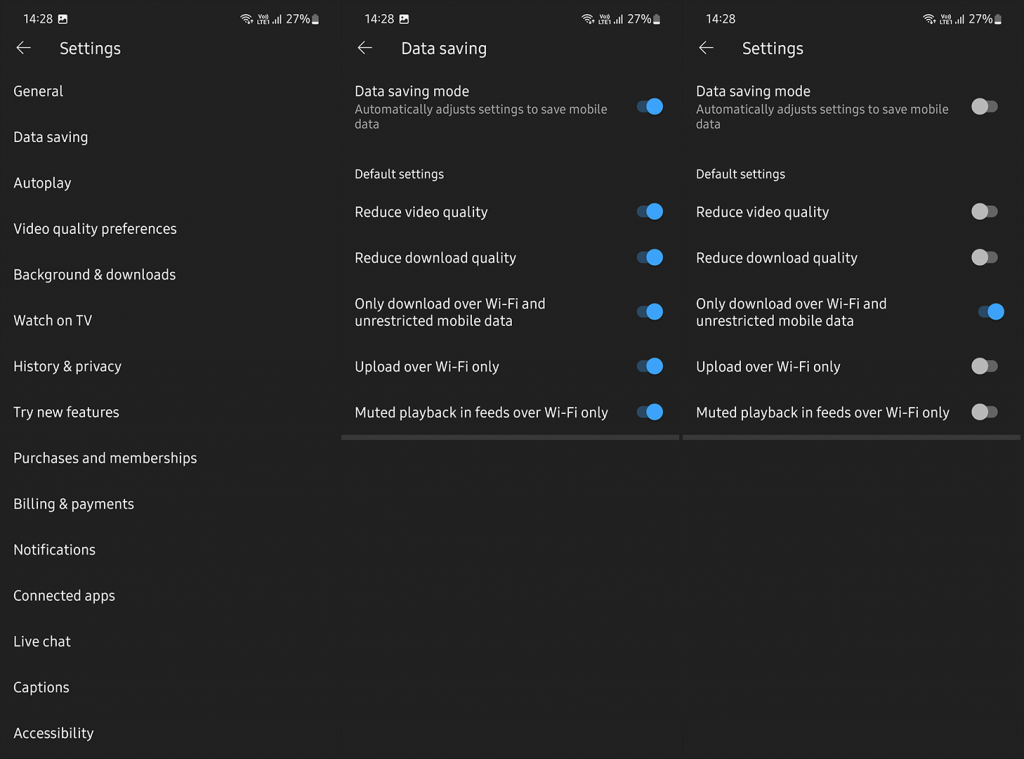
Hvis du bruger Wi-Fi og har nogle forbindelsesproblemer, så sørg for at tjekke denne artikel , hvor vi giver nogle måder at løse dette på.
2. Ryd data fra YouTube
Selvom YouTube ikke hober sig en masse data op lokalt (medmindre du downloader videoer til offlinevisning), anbefales det stadig at rydde alt fra tid til anden. Sammenlignet med nogle andre apps har dette ingen effekt på dine data, da alt vigtigt er gemt online. Når du har ryddet dataene, skal du kontrollere, om YouTube stadig er offline.
Sådan rydder du data fra YouTube på Android:
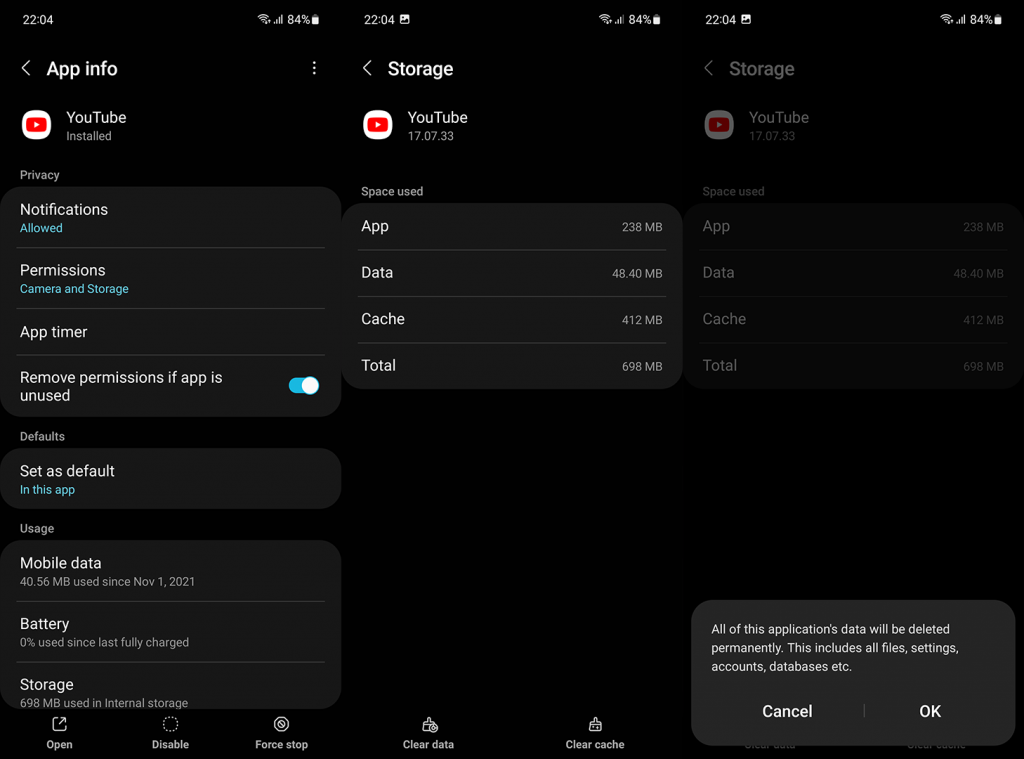
3. Afinstaller opdateringer fra YouTube
Hvis det forrige trin ikke gjorde noget, kan du geninstallere YouTube eller i det mindste afinstallere opdateringer og prøve igen. På de fleste Android-skin kan du kun deaktivere og ikke afinstallere YouTube. Så det er højst sandsynligt, at du ikke kan fjerne appen og installere den igen. Det, du kan gøre, er at afinstallere opdateringer og genopdatere appen eller, med lidt ekstra indsats, finde en ældre APK og sideindlæse den.
Sådan afinstallerer du opdateringer fra YouTube:
Hvis YouTube stadig er offline, skal du kontrollere, om tjenesten ikke er midlertidigt nede, her , og helt sikkert rapportere problemet til Google. Du kan gøre det i appen under Konto > Hjælp og feedback.
4. Sådan ser du videoer offline på YouTube
Med YouTubes premium-abonnement kan du downloade og se offlinevideoer på Android, iOS og desktop. Dette er fantastisk, hvis du vil have noget at se uden Wi-Fi og gemme nogle mobildata. Du bør se download-ikonet under hver video. Du kan også vælge videokvaliteten og ved at vælge en lavere opløsning reducere videostørrelsen. Bare sørg for at ændre Konto > Indstillinger > Baggrund og downloads, og skift downloadkvalitet til Spørg hver gang eller enhver anden opløsning op til 1080p.
Når du har downloadet videoen, kan du finde den i Downloads i biblioteket. Derfra kan du få adgang til og slette videoer, du ikke har set.
Med det sagt kan vi afslutte denne artikel. Vi takker dig for at læse og opfordrer dig til at dele dine spørgsmål eller forslag med os og andre læsere. Det kan du gøre i kommentarfeltet nedenfor.
Hvis du vil få kontakter til at ringe på lydløs på din Android, skal du bare justere Forstyr ikke-undtagelser for foretrukne kontakter. Detaljer i artiklen.
Hvis dine Android-apps bliver ved med at lukke uventet, skal du ikke lede længere. Her vil vi vise dig, hvordan du løser det i nogle få enkle trin.
Hvis besked om voicemail ikke forsvinder på Android, skal du rydde lokale data, afinstallere appopdateringer eller kontrollere notifikationsindstillinger.
Hvis Android-tastaturet ikke vises, skal du sørge for at nulstille appen ved at rydde lokale data, afinstallere dens opdateringer eller deaktivere bevægelser.
Hvis du ikke kan åbne e-mail-vedhæftede filer på Android, skal du downloade den vedhæftede fil og apps, der kan åbne den, og prøve igen. Nulstil også Gmail eller brug pc.
Hvis du får fejlen Problem Loading Widget på Android, anbefaler vi at fjerne og tilføje widgetten igen, kontrollere tilladelser eller rydde cache.
Hvis Google Maps ikke taler i Android, og du ikke hører anvisninger, skal du sørge for at slette data fra appen eller geninstallere appen.
Instruktioner til at skifte hårfarve ved hjælp af PicsArt på din telefon For at ændre hårfarven på dine billeder enkelt og nemt, inviterer vi dig her til at følge med.
LDPlayer: Android Emulator til Windows PC & Laptop, LDPlayer er en gratis Android emulator på computer. Uanset om du er pc- eller bærbar bruger, er LDPlayer stadig tilgængelig
Hvis Gmail til Android ikke sender e-mails, skal du kontrollere modtagernes legitimationsoplysninger og serverkonfiguration, rydde appens cache og data eller geninstallere Gmail.








